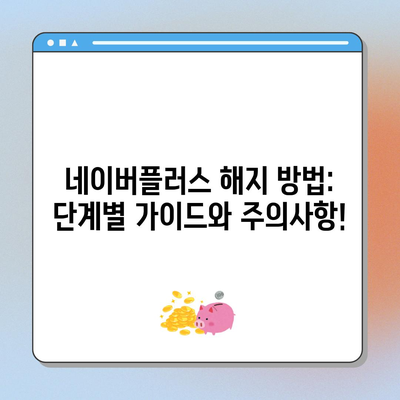네이버플러스 해지방법
네이버플러스를 해지하는 방법은 무엇일까요? 네이버플러스 해지방법을 앱과 PC에서 자세히 설명드리겠습니다.
네이버플러스는 매달 4,900원에 제공되는 유료 멤버십 서비스입니다. 많은 혜택을 제공하지만 사용 빈도가 낮아지면 계속 결제할 필요가 없다는 점을 이해해야 합니다. 여기에서는 네이버플러스 해지방법을 저의 경험을 바탕으로 자세히 설명하겠습니다.
네이버플러스 해지방법(앱)
네이버앱을 이용해 네이버플러스 멤버십을 해지하는 방법은 매우 간단합니다. 스마트폰 사용자들이 많이 사용하는 방법이기도 한데요, 다음과 같은 과정을 따라 해 보세요. 우선, 네이버앱을 실행하세요. 앱의 우측 상단에 있는 프로필 아이콘을 클릭합니다. 그리고 네이버플러스 멤버십 아이콘을 찾아 클릭하여 MY 페이지로 들어갑니다.
MY 페이지 상단의 톱니바퀴 아이콘을 클릭하면 다양한 설정 옵션을 볼 수 있습니다. 여기서 네이버플러스 멤버십 관리 메뉴를 선택합니다. 하단에 있는 네이버플러스 멤버십 해지하기 버튼을 클릭한 후,
마지막으로 정기결제 해지하기 버튼을 클릭합니다. 이 과정을 통해 해지가 완료됩니다.
아래는 해지 과정에 대한 단계별 요약입니다.
| 단계 | 설명 |
|---|---|
| 1 | 네이버앱 실행 |
| 2 | 프로필 아이콘 클릭 |
| 3 | 네이버플러스 멤버십 아이콘 클릭 |
| 4 | 톱니바퀴 아이콘 클릭 |
| 5 | 멤버십 관리 메뉴 클릭 |
| 6 | 해지하기 버튼 클릭 |
| 7 | 정기결제 해지하기 버튼 클릭 |
해지를 완료한 후에도 이미 지불한 멤버십 기간 동안은 유료 멤버십 혜택을 계속 이용할 수 있습니다. 온라인 계정 관리의 편리함으로 인해 이러한 과정을 빠르고 쉽게 수행할 수 있습니다.
해지 결정 후에도 다시 재가입할 수 있는 자유가 있으므로, 만약 향후 다시 네이버플러스의 혜택이 필요할 경우 언제든지 재가입이 가능합니다. 이렇게 앱을 통해 쉽게 해지할 수 있어서 많은 사용자들이 긍정적으로 인식하고 있습니다.
그럼 이젠 PC에서 네이버플러스를 해지는 방법에 대해 알아보겠습니다.
💡 소액결제 납부 취소 방법을 자세히 알아보세요! 💡
네이버플러스 해지방법(PC)
PC를 통해 네이버플러스를 해지하고 싶다면 약간의 절차가 있습니다. 우선, 웹 브라우저를 열고 네이버에 로그인해야 합니다. 로그인 후, 네이버플러스 멤버십 MY 페이지의 주소(https://nid.naver.com/membership/my?m=viewBenefit)로 이동합니다. 페이지에 접속한 후에도 대부분의 사용자는 쉽게 사용할 수 있습니다.
페이지 우측 상단에는 톱니바퀴 아이콘이 보입니다. 이를 클릭하여 네이버플러스 멤버십 관리 섹션으로 들어가세요. 그리고 하단에 있는 네이버플러스 멤버십 해지하기 버튼을 클릭하여 정기결제 해지를 완료합니다.
아래는 이러한 온라인 해지 과정을 요약한 표입니다.
| 단계 | 설명 |
|---|---|
| 1 | 네이버 로그인 |
| 2 | MY 페이지로 이동 |
| 3 | 톱니바퀴 아이콘 클릭 |
| 4 | 멤버십 관리 메뉴 클릭 |
| 5 | 해지하기 버튼 클릭 |
| 6 | 정기결제 해지하기 버튼 클릭 |
해지가 완료되면 다음 결제일부터는 정기결제가 진행되지 않습니다. 이는 사용자에게 매우 유용한 기능으로, 필요 시에만 멤버십을 활용할 수 있도록 합니다.
이처럼 PC에서도 해지 방법은 직관적이며 쉽게 수행할 수 있습니다. 매월 결제되는 수수료가 부담스러운 사용자들에게 꼭 필요한 정보 아닐까요?
💡 카카오페이 착오 송금 취소 절차를 자세히 알아보세요. 💡
네이버플러스 해지 이유
사람마다 네이버플러스를 결제한 이유와 해지한 이유가 아주 다양합니다. 저는 네이버플러스를 결제한 이유가 주로 OTT 서비스인 티빙을 무료로 보기 위해서였습니다. 이와 관련하여 추가 혜택도 있었으니, 네이버쇼핑에서의 아낌없이 주는 적립이었습니다.
그러나 시간이 지나면서 OTT 서비스의 사용량이 줄어들었습니다. 이미 넷플릭스를 구독하고 있었기 때문에 여러 OTT 서비스를 유지할 필요가 있을까 의문이 들었습니다. 이제는 유튜비가 하루 중 가장 많이 보는 플랫폼인데 왜 이렇게 여러 서비스를 가지고 있어야 할까 하는 생각이 듭니다.
또한, 네이버플러스가 제공하는 쇼핑 적립 혜택 역시 고민하게 만들었습니다. 네이버페이를 통해 쇼핑할 때만 추가 적립이 되는데, 그리 많은 쇼핑을 하지 않는 저로서는 이 혜택이 과연 제 월 4,900원이 넘는 비용을 상쇄할 수 있을지 의문이었습니다.
결국, 쓰지 않는 서비스에 대해 매달 내는 비용이 아깝고 대기업이 누리는 이익이 아닌가 하는 회의감이 들었습니다. 쇼핑을 많이 하고 혜택을 잘 활용한다면 충분히 가치 있을 수 있지만 저는 그럴 필요성을 느끼지 못했습니다.
해지를 결심한 이후, 필요할 때 다시 네이버플러스에 가입할 수 있다는 사실이 위안이 되었죠. 결국 5천원을 아낀 오늘, 좋은 결정을 한 것 같다는 생각이 듭니다!
💡 세스코 요금 가입 시 알아야 할 필수 정보 확인해 보세요. 💡
결론
네이버플러스 해지방법에 대해 살펴보았습니다. 모바일 앱과 PC에서의 해지는 간단하고 명확하게 진행할 수 있습니다. 다양한 사유로 해지를 선택할 수 있으며, 자신에게 맞는 사용 패턴이나 필요에 따라 현명한 결정을 내릴 수 있습니다.
정기 결제를 해지한 후에도 남은 기간 동안은 혜택을 계속 누릴 수 있으니, 사용자가 필요한 시점에 맞춰 재가입할 수 있습니다. 세심한 관리와 점검을 통해 불필요한 지출을 줄이고 효율적으로 소비를 할 수 있는 방법을 모색하는 것이 중요합니다.
여러분도 네이버플러스의 혜택을 제대로 활용하고 계신지 한 번 점검해 보세요. 오늘도 좋은 소비하시길 바랍니다!
💡 소액결제 취소 방법을 쉽게 알아보세요. 💡
자주 묻는 질문과 답변
질문1: 네이버플러스 해지 후 남은 혜택은 어떻게 되나요?
답변1: 네이버플러스를 해지하더라도 이미 지불한 기간 동안의 혜택은 계속 이용할 수 있습니다.
질문2: 언제든지 재가입이 가능하나요?
답변2: 네, 언제든지 필요할 때 재가입이 가능합니다.
질문3: 모바일과 PC에서 해지 방법은 동일한가요?
답변3: 네, 해지 과정은 큰 차이가 없으며 각각의 디바이스에서 쉽게 수행할 수 있습니다.
질문4: 해지하려면 왜 특정 단계들을 따라야 하나요?
답변4: 이 단계들은 사용자의 안전한 해지를 보장하고, 잘못된 절차로 인해 발생할 수 있는 문제를 예방하기 위해 필요합니다.
질문5: 해지 이유는 어떤 것이 있나요?
답변5: 사람마다 다르지만, 주로 사용 빈도 저하, 서비스 충족 미달, 경제적 이유 등이 있습니다.
네이버플러스 해지 방법: 단계별 가이드와 주의사항!
네이버플러스 해지 방법: 단계별 가이드와 주의사항!
네이버플러스 해지 방법: 단계별 가이드와 주의사항!
목차